Kuinka nauttia iPad 3D -elokuvista HDTV:ssä Apple TV:n kautta helposti

Ei ole epäilystäkään, että iPadin 9.7-tuuman teräväpiirtoinen näyttö tekee siitä ihanteellisen suosikkielokuvien katselemiseen. Mutta oletko koskaan pitänyt suosikkielokuvien muuntamista 3D-videoiksi, kun katselet tai toistetaan HDTV: ssä perheen kanssa? Ja kuinka nauttia yleisistä Blu-ray-elokuvista, DVD-levyistä ja SD (Standard Definition) / HD (teräväpiirto) videoista 3D-elokuvateattereiksi iPadissa tai HDTV: ssä Apple TV: n kautta?
Tämä artikkeli opettaa sinulle temppuja katsella Blu-ray / DVD-elokuvia ja videoita iPad / HDTV. Täällä siirrymme videon muuntamiseen iPad 3D -muodoksi ja katsomme sen HDTV: ssä Apple TV: llä.
3D-muunnin ohjelmaa käytetään pääasiassa 2D: n muuntamiseen 3D, 3D ja 2D sekä 3D ja 3D videoiksi. On välttämätöntä saada tällainen 3D-videonmuunnin työkalu vastaamaan tarpeitamme, joka tarjoaa uskomattoman visuaalisen shokin meille. Plus, 3D-muunnin on erittäin suositeltavaa, kun haluat katsella videoita tai sarjakuvaelokuvia 3D-tiloina lapsesi tai perheesi kanssa.
Osa 1: Kuinka pelata 3D-videota iPadissa?
Suorita 3D-muunnin ja napsauta 2D-painiketta 3D-osaan
Paina "2D - 3D" -kuvapainiketta aloittaaksesi muuntamisen ensin.
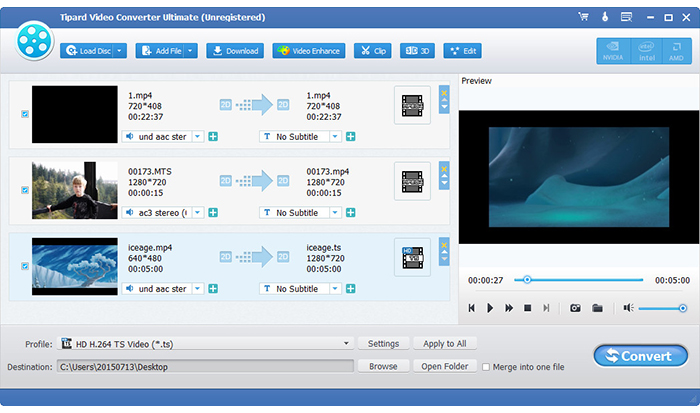
Napsauta "Lisää tiedosto" -kuvapainiketta ladataksesi videota.
Voit ladata videotiedostoa napsauttamalla "Lisää video" -vaihtoehtoa "Tiedosto" -valikosta. tai voit napsauttaa alla olevaa "Lisää tiedosto" -painiketta lataamaan videon suoraan.
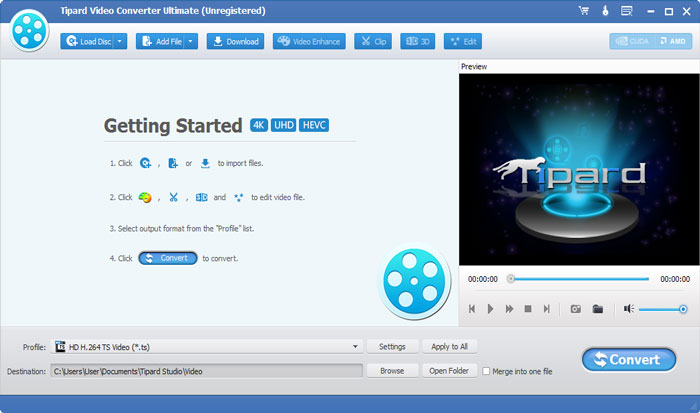
Aseta 3D-muoto
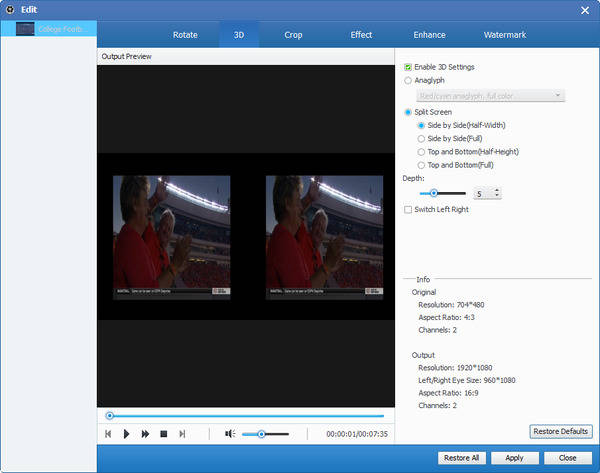
3D-tilaan voidaan valita useita 3D-tiloja, kuten Anaglyph 3D, Side by Side 3D ja Ylä- ja Ala 3D.
Yksityiskohtaiset tulostusasetukset
Voit muokata videosi valitsemalla sen ääniraidan, tekstityksen, profiilin ja tulostustiedoston.
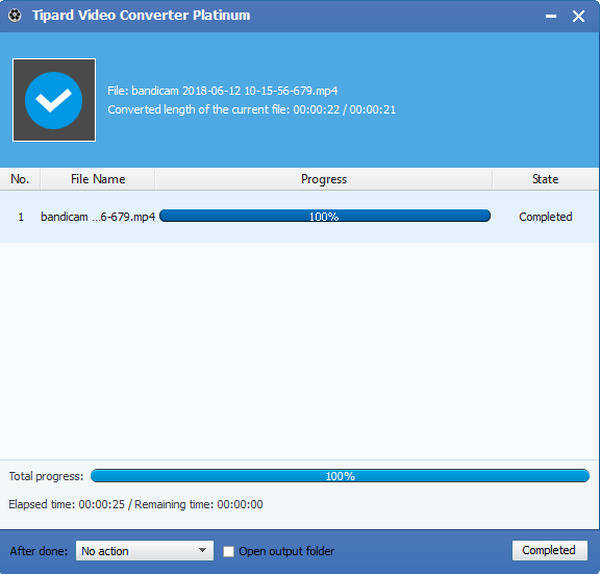
Muunna 2D 3D: ksi
Paina "Muunna" -kuvapainiketta aloittaaksesi 2D: n muuntamisen 3D-elokuviksi. Kun muunnos on tehty, sinun on siirrettävä se iPadiin iTunes tai iPad Transfer Platinum kautta.
Haluat tietää, miten siirrät elokuvan iPadiin iPad Transfer platinaa käyttäen, seuraa tätä artikkelia:Kuinka siirtää elokuvia tietokoneesta iPadiin?
Osa 2: Kuinka nauttia iPad 3D -videosta HDTV: ssä Apple TV: n kautta?
Liitä HDMI-kaapeli HDTV: hen ja Apple TV: hen. Liitä laite pistorasiaan. Sitten käynnistyy Apple TV, joka näyttää Applen logon näytössä.
Valitse haluamasi kieli valikossa kaukosäätimellä (äänenvoimakkuuden ylös- ja alas-painikkeet liikuttavat korostusta ylös ja alas, valitse keskipainikkeilla). Ota Airplay käyttöön asetusten valikossa.
Sitten Apple TV etsii käytettävissä olevia WiFi-verkkoja WiFi / Ethernet-yhteyden muodostamiseksi. Etsi itsesi ja valitse se. Anna salasanasi ja valitse "Valmis."
Kaksoisnapsauta iPadin "Koti" -painiketta ja liu'uta sitten näyttöä, joka ponnahtaa vasemmalta oikealle. Hit Apple TV -vaihtoehto ja sitten se avautuu ikkuna, joka vaatii sinulle salasanan, joka ilmestyi HDTV-näytöllä jo. Anna salasanasi, kun se näkyy ja iPad on yhdistetty Apple TV: hen nyt!
Valitse 3D-elokuva iPad-videolistalta. Paina soittopainiketta ja voit katsella sitä nyt! Voit kokeilla nyt.







